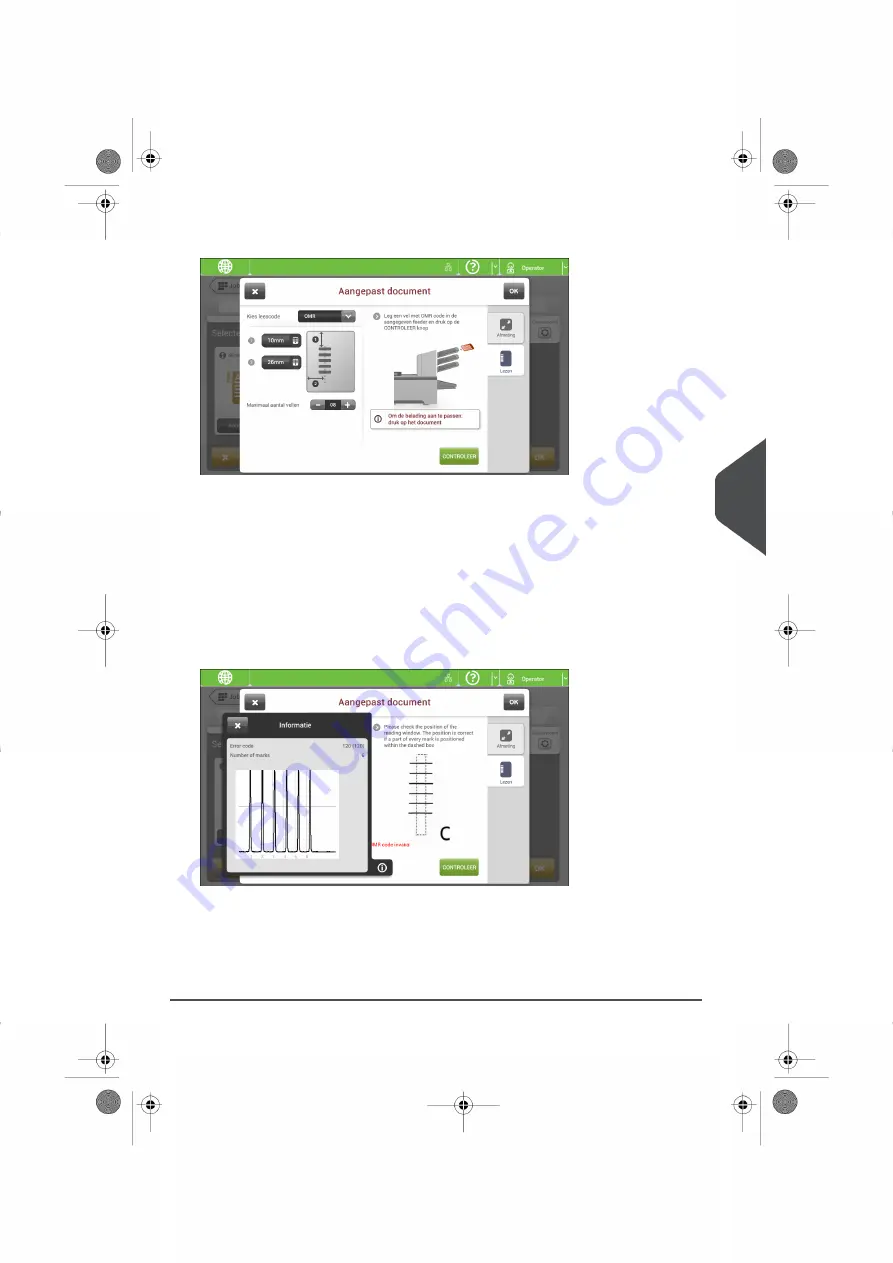
7.
Tik op het tabblad
[Lezen]
.
8.
Selecteer het codetype
[OMR]
.
9.
Configureer de locatie van de OMR-tekens door dit vanaf de bovenkant en vanaf de
linkerkant van het blad in te stellen.
10.
Plaats een voorbeelddocument in de feederlade zoals wordt aangegeven.
11.
Tik op
[Verifiëren]
om een voorbeeldblad te lezen om te controleren of de OMR-tekens
correct worden gelezen.
12.
Indien nodig past u de positie vanaf de bovenkant en vanaf de linkerkant aan. Verifieer
opnieuw met behulp van een voorbeeldblad.
13.
Tik op de informatieknop om de gelezen OMR-tekens te verifiëren.
14.
Tik op
[OK]
en voer de resterende stappen uit om de job te voltooien.
15.
Wanneer u het maken van de job hebt voltooid, tikt u op
[Opslaan]
om de job op te
slaan.
Indien gewenst, kan de optie "Maximum aantal vellen" opnieuw worden geconfigureerd.
Raadpleeg de
voor meer details over het wijzigen van deze instellingen.
7
Nederlands
95
| Pagina 95 | Aug-03-2016 04:37 | Lezen
Summary of Contents for FPi 4700
Page 1: ...FPi 4700 Gebruikershandleiding Nederlands Betriebsanleitung Deutsch Operator Manual English ...
Page 5: ... Page 4 TOC Aug 03 2016 04 03 ...
Page 85: ...Position of the code on the document example 80 Page 80 Aug 03 2016 04 03 Reading 7 English ...
Page 131: ......
Page 135: ... Seite 4 TOC Aug 03 2016 04 05 ...
Page 219: ...Position des Codes auf dem Dokument Beispiel 84 Seite 84 Aug 03 2016 04 05 Lesung 7 Deutsch ...
Page 266: ......
Page 267: ......
Page 271: ... Pagina 4 TOC Aug 03 2016 04 37 ...
Page 377: ...Opstoppingen verhelpen 106 Pagina 106 Aug 03 2016 04 37 Storingen zoeken 9 Nederlands ...
Page 400: ...Version A 07 2016 63 A0079063 ...
















































